- Home ›
- Excelグラフの使い方 ›
- グラフエリアとプロットエリア ›
- HERE
グラフエリアの輪郭と背景を設定
今度はグラフエリアの背景を設定する方法を確認します。グラフエリアとはグラフ全体のことで下記の部分になります。
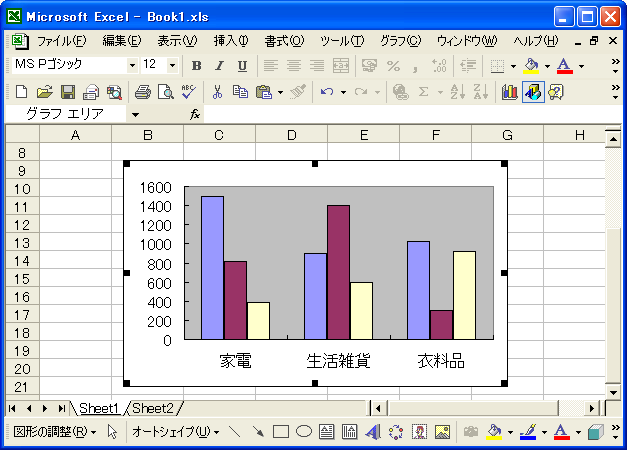
今回はグラフ全体の背景に対する設定を行う方法を確認します。
グラフエリアの中で軸やプロットエリアではない部分で右クリックすると表示されるメニューの中から「グラフエリアの書式設定」メニューをクリックして下さい。
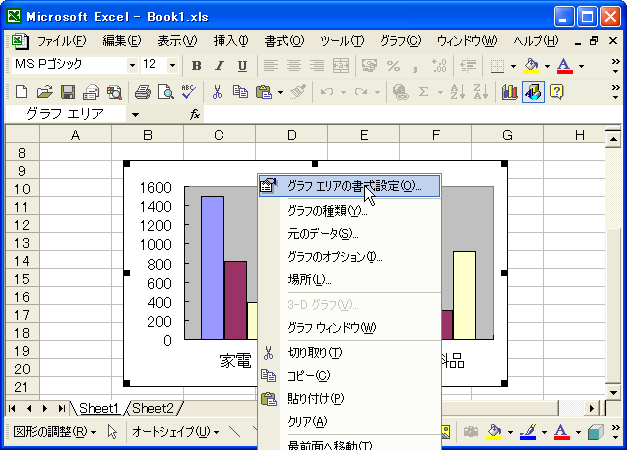
「グラフエリアの書式設定」ダイアログが表示されます。

では順に確認していきます。
※グラフエリアを選択した後でグラフツールバーの次のボタンを押しても「グラフエリアの書式設定」ダイアログを表示することができます。
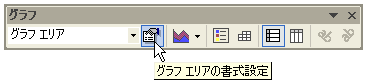
輪郭
グラフエリアの輪郭に関する書式を設定するにはダイアログの左側にある輪郭の箇所で設定します。
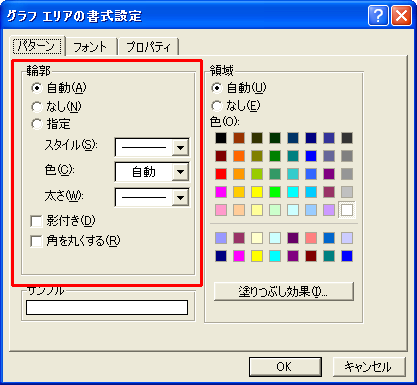
輪郭の線のスタイルや色、太さなどを設定することができます。

今回は次のように設定しました。

「OK」ボタンを押すと設定がグラフに反映されます。
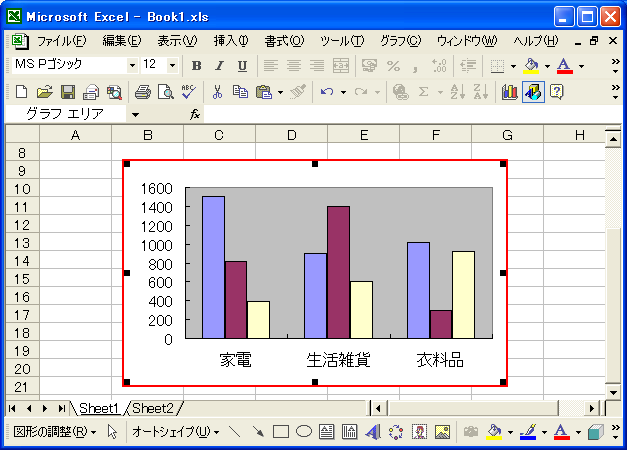
なお輪郭の設定で「なし」にチェックをすると輪郭が非表示となります。
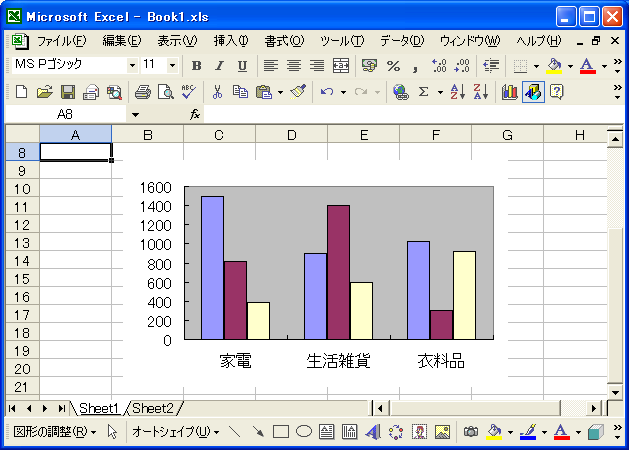
またグラフエリアの場合は輪郭に「影付き」と「角を丸くする」にチェックを入れることができます。
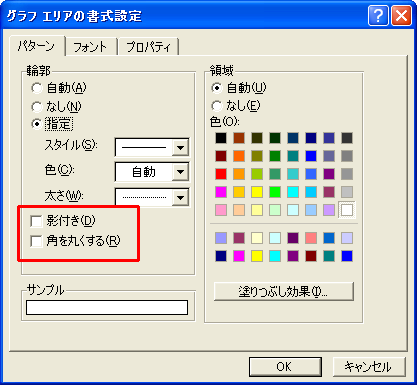
それぞれにチェックを入れた場合にどのように表示さえるのかを確認しておきます。
影付き:
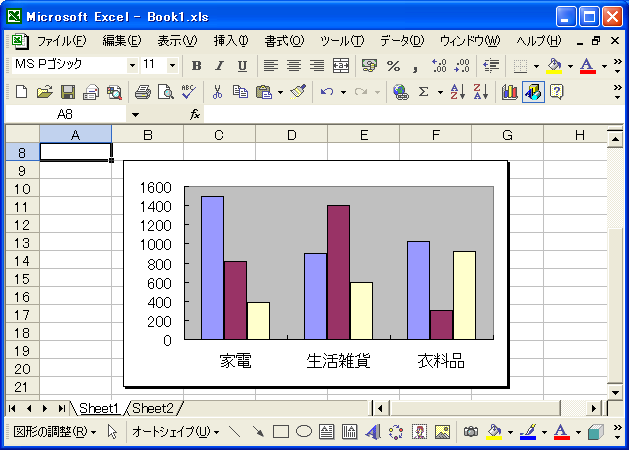
角を丸くする:
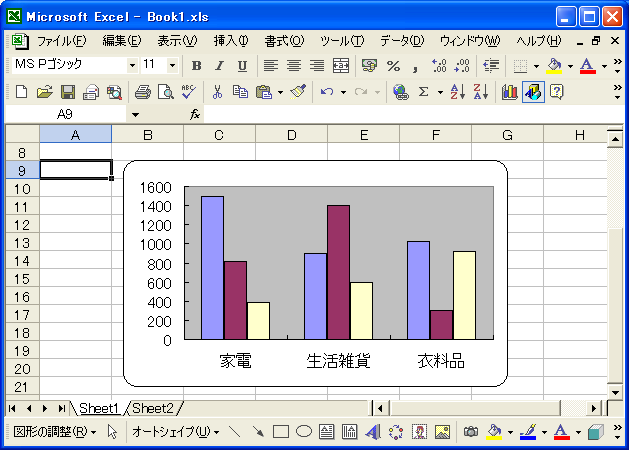
領域
グラフエリアの背景にあたる領域の色を設定します。「なし」を設定すると透明となります。
今回は次のように設定しました。

「OK」ボタンを押すと設定がグラフに反映されます。
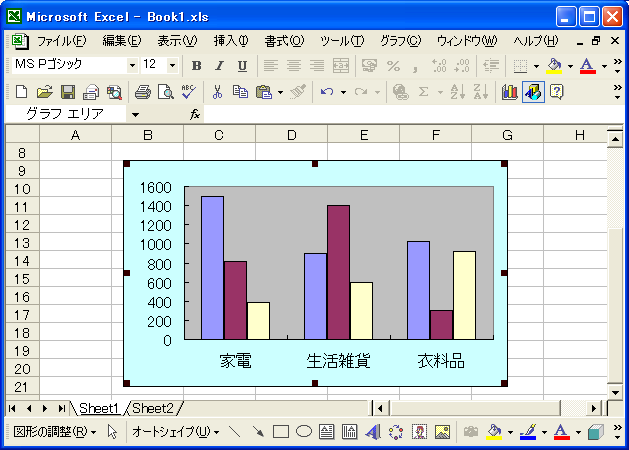
なお背景にグラデーションなどを設定する方法は次のページで確認します。
( Written by Tatsuo Ikura )

 OfficePro
OfficePro